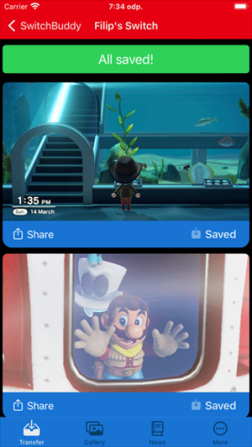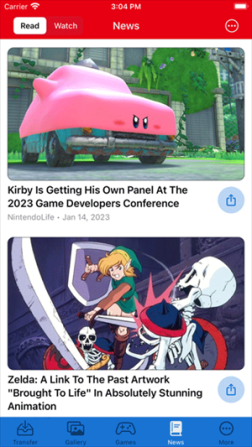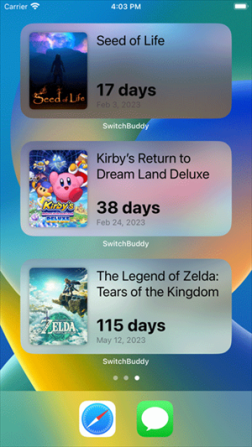SwitchBuddy中文安卓版 v2.3.2 官方版
- 大小:69.74MB
- 更新时间:2024-12-25
- 语言:简体中文
- 类型:游戏
- 运行环境:android 、iOS
- MD5:afe8400e4aecc28abadd379ef47aa286
- 权限:点击查看
- 隐私:点击查看
软件介绍
每个游戏爱好者都应该有台Switch,今天给大家介绍一款全新的Switch分享辅助软件——SwitchBuddy安卓版。这款软件能帮助您将Switch上的截图传输到安卓手机上,让您方便地在手机上浏览最新的分享内容。原本SwitchBuddy只有iOS版本,但现在这款由同一家厂商开发的安卓版也已推出,让每位用户都可以在此探索新游戏,享受更多精彩内容。
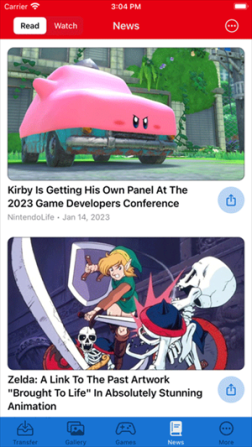
SwitchBuddy官方版本内置了一种全新的分享方式,用户只需在软件中使用扫一扫功能,扫描Switch上的二维码即可完成绑定,在网络连接状态下就能轻松实现简便的截图分享。
软件特色
1、转移
只需扫描第一个二维码即可从Switch控制台转移。你可以上传十张截图或一个视频。导出目的地选择“照片”或“iCloud Drive”。
2、画廊
查看截图和视频您转移在一个方便的画廊;道具根据游戏进行分组,可以快速共享。
3、新游戏
跟踪即将发布的游戏-查看截图,预告片和更多关于游戏,你将能够玩很快!喜欢的游戏快速访问,并使他们可用于主屏幕倒计时小部件。
4、新闻
文章和视频,保持最新的最新游戏发布,评论,硬件,和更多!
软件亮点
# 传输
只需扫描第一个二维码就可以从你的Switch主机上传输。你最多可以传输十个屏幕截图或一个视频。选择照片或iCloud Drive作为导出目的地。
# 图库
在一个方便的图库中查看你传输的屏幕截图和视频;项目按游戏分组,可以快速分享。
# 新游戏
追踪即将发布的游戏--查看屏幕截图、预告片和更多关于你很快就能玩到的游戏的信息! 收藏这些游戏,以便快速访问,并使它们可用于主屏幕的倒计时部件。
# 新闻
文章和视频
掌握最新的游戏发布、评论、硬件和更多的信息!
还有更多...
使用主题和替代图标使应用程序成为你的。灵感来自马里奥、Splatoon、Animal Crossing和Switch OLED的主题可用。
#SwitchBuddy+
通过可选的订阅,获得所有的额外内容,并取消最喜欢的游戏的限制。你也将支持这个单人团队:-)
在电视上玩?没问题,通过变焦,你可以在沙发上舒适地扫描所需的QR码。
SwitchBuddy是免费的,没有任何广告。你可以通过支付小费来解锁额外的主题。
SwitchBuddy安卓版怎么用
1、想要将switch上的照片或者截图传送到手机,可以可打开switch,进入相册,选中照片选中发送到智能手机,然后再打开switchbuddy扫描二维码
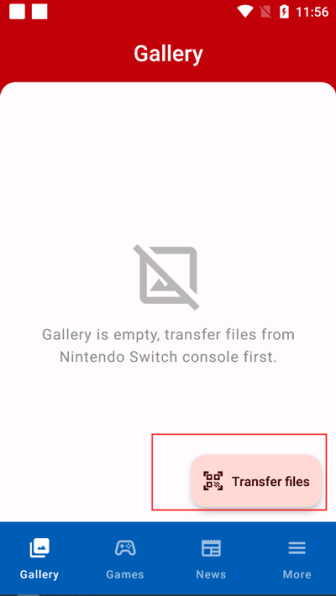
2、点击底部游戏可以看到当前的热门游戏
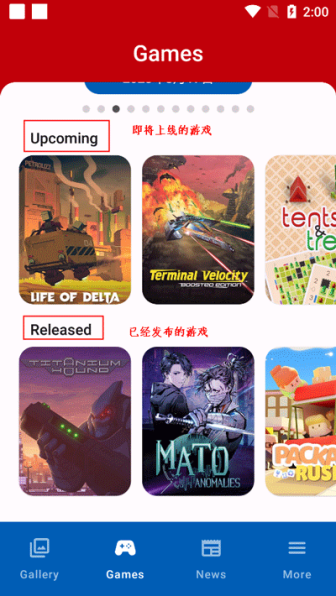
3、软件里还有当前最新的游戏资讯新闻
4、点击更多,选择change theme 可以更换软件主题背景
SwitchBuddy安卓版使用说明
对于 Android 用户而言,Switch Transfer Tool 也能快速获取 NS 上选中的截屏与录制。
只需安装并启动 Switch Transfer Tool,它就会在 app 内启动一个扫码器。这时候,只需在 NS 启动「分享到智能手机」选项,同样扫描第一个二维码,Switch Transfer Tool 就能自动帮你保存来自 NS 的截屏。

保存的截屏会自动保存在手机的存储空间中,我们可以直接在微信、微博中直接使用,也可以利用网盘或相册 app 直接备份。
SwitchBuddy安卓版怎么连接电脑
在 NS 中,还有通过 USB 连线的方式向电脑导出截屏与录制的选项。如果你有大批量的截屏与录制管理需求,这个方式再合适不过。
首先,要在 NS 上启动 USB 分享模式。在 NS 上打开系统设置,选择「数据管理」、「管理截图与视频」,再点击「通过 USB 连接复制到电脑中」,NS 就会启动 MTP 服务,供电脑访问。
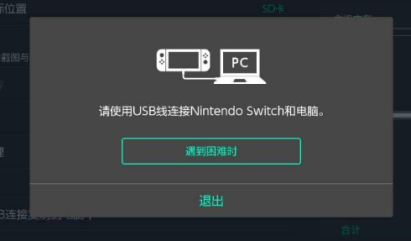
如果你用的是 Windows 电脑,直接通过 USB 连接线连接到电脑,然后在资源管理器(「我的电脑」或是「计算机」)里就能找到名为「Nintendo Switch」的便携式设备,打开之后在「Album」里,就可以以不同游戏分类来查看或复制截屏和录制。
由于 macOS 系统不能直接读取 MTP 设备,因此 Mac 用户需要安装第三方 app 完成这个操作。经 APPSO 实测,Google 推出的《Android 文件传输》(Android File Transfer)app 是可以读取 NS 截屏与录制的。
SwitchBuddy安卓版相关介绍
截图、录制视频的方法
用NS截屏很方便,玩家可以在玩游戏的过程中随时随地按下“截图键”,一张游戏图就会直接保存到相册中了。

截图键在左手柄下方
如果想录制视频的话,长按“截图键”,NS就会抓取之前的画面保存到相册中,最多保存30秒。就算想要的图片没来得及截下来,也可长按录制成视频,再从视频中挑选想要的画面。
截图、视频如何导出
想和朋友家人分享游戏的精彩瞬间,或者将精美画面分享到社交网络,玩家得先把图片、视频传输到手机或电脑上。如何传输?这里有三种方法。
方法一:USB线传输
设置路径:设置 > 数据管理 > 管理截图与视频 >通过USB连接到电脑中。用USB线连接NS和电脑,就能在电脑看到截图和视频了。
方法二:手机扫码传输
Switch主机也支持将图片传输至智能手机。打开相册,选择其中一张图片,按下“A键”,选择“发送到智能手机”。
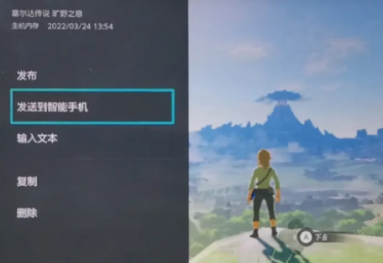
玩家可以选择“仅这张截图”或者“一起发送”。选定后用手机扫码。请注意要用手机系统的扫码功能来连接,微信或其他第三方APP的扫码功能不支持。
扫两次码之后,就可以在手机端保存图片了。Switch一次最多只能传输10张图片或视频。而且通过智能手机传输的话,需要在手机中一张接一张地保存到手机图库,会比较麻烦一些。
方法三:手机端APP传输
如果想一次保存10张图片到手机,可以考虑下载手机端应用——Switch Buddy或者Switch Transfer Tool。
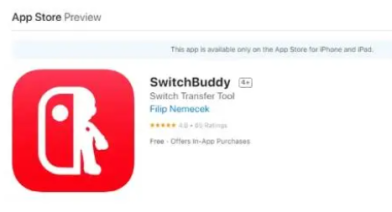
这里以Switch Buddy举例。传输前,先将主机和手机连接同一WiFi。
先打开Switch主机中的相册,选定一张图片后,点击“发送到智能手机”,选择一张或多张图片后,到达扫码界面。
让手机和Switch主机都要连上同一个WiFi,这时候打开Switch Buddy来扫码,连接成功后,选定的图片就直接保存到手机图库中了。
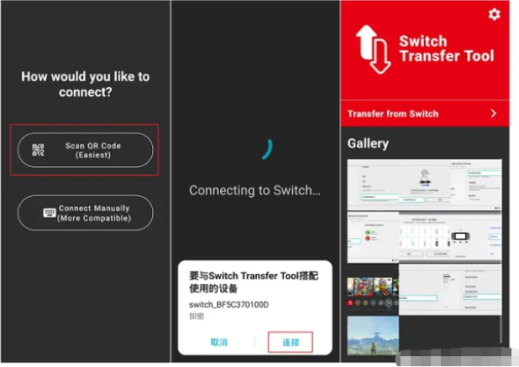
软件获取方式:苹果用户可在应用商店搜索下载,安卓用户可在开心电玩中输入“Switch Buddy”以获取安装包。
8.4分
- 575%
- 416%
- 35%
- 21%
- 13%